В современном мире телевизоры перестали быть просто приемниками телевизионного сигнала. Благодаря возможностям подключения к интернету, они превратились в настоящие мультимедийные центры. Доступ к контенту онлайн, просмотр видео с YouTube, клипы с музыкальных сервисов, просмотр фотографий и документов с персонального облачного хранилища - все это и многое другое стало стандартным функционалом для современных умных телевизоров. Одним из таких устройств является LG Smart TV.
Как настроить подключение телевизора LG Smart TV к интернету? Процесс очень простой, и мы расскажем вам об этом шаг за шагом. Прежде всего, убедитесь, что у вас есть доступ к интернету и роутер, подключенный к провайдеру. Проверьте соединение и удостоверьтесь, что сигнал безопасен и стабилен.
Далее, включите телевизор LG Smart TV и нажмите на кнопку Меню на пульте ДУ. В открывшемся меню выберите раздел «Сеть» и нажмите «Войти». Дальше откроется окно сетевых настроек. В этом окне выберите «Проводное подключение» или «Беспроводное подключение», в зависимости от того, какое соединение вы планируете использовать.
Проверка наличия подключения к интернету

Прежде чем приступить к настройке телевизора LG Smart TV на подключение к интернету, необходимо убедиться, что у вас есть доступ к сети. Чтобы проверить наличие подключения к интернету, выполните следующие шаги:
| Шаг 1: | Включите телевизор и перейдите к меню "Настройки". |
| Шаг 2: | Выберите раздел "Сеть" или "Интернет". |
| Шаг 3: | В этом разделе найдите опцию "Сетевая проверка" или "Тест подключения". |
| Шаг 4: | Нажмите на эту опцию, чтобы запустить проверку подключения к интернету. |
| Шаг 5: | Дождитесь завершения теста подключения. Обычно процесс занимает несколько секунд. |
После завершения проверки телевизор отобразит результаты на экране. Если все настройки корректны и подключение к интернету успешно, вы увидите сообщение о стабильном подключении. В противном случае, телевизор покажет сообщение об ошибке и порекомендует проверить настройки сети.
Если у вас возникли проблемы с подключением к интернету, рекомендуется воспользоваться руководством по настройке сети или обратиться в службу поддержки производителя.
Подключение телевизора к Wi-Fi
Чтобы настроить подключение телевизора LG Smart TV к Wi-Fi, выполните следующие шаги:
- Нажмите на кнопку "Настройки" на пульте управления телевизором.
- Выберите раздел "Сеть" в меню настроек.
- В разделе "Сетевые настройки" выберите "Подключение к Wi-Fi".
- Телевизор автоматически отобразит доступные Wi-Fi сети в вашей области. Выберите свою домашнюю сеть из списка.
- Если ваша сеть защищена паролем, введите его с помощью пульта управления.
- После ввода пароля нажмите кнопку "Подключить".
- Телевизор попытается подключиться к выбранной сети. Если подключение установлено успешно, на экране телевизора появится соответствующее сообщение.
- Теперь ваш телевизор подключен к Wi-Fi и готов к использованию интернет-сервисов и приложений.
Обратите внимание, что для успешного подключения телевизора к Wi-Fi, роутер должен быть включен и находиться в пределах достижимости сигнала.
Подключение телевизора к Ethernet

Для подключения телевизора LG Smart TV к кабельной сети Интернет через Ethernet-порт необходимо выполнить следующие шаги:
- Убедитесь, что ваш телевизор и маршрутизатор или модем находятся вблизи друг друга.
- С помощью кабеля Ethernet подключите один конец к порту Ethernet на задней панели телевизора, а другой конец к свободному порту на маршрутизаторе или модеме.
- На пульте управления телевизора нажмите кнопку "Домашний экран", чтобы открыть Главное меню.
- Выберите раздел "Настройки" и нажмите кнопку "OK".
- В меню "Настройки" выберите "Сеть" и нажмите кнопку "OK".
- Далее выберите "Подключение к сети" и нажмите кнопку "OK".
- В появившемся окне выберите "Подключиться через Ethernet" и нажмите кнопку "OK".
- Теперь телевизор будет искать доступные сети.
- После завершения поиска выберите вашу сеть Ethernet из списка и нажмите кнопку "OK".
- Введите пароль вашей сети Ethernet с помощью пульта управления и нажмите кнопку "OK".
После успешного подключения вы сможете пользоваться Интернетом на своем телевизоре LG Smart TV через Ethernet.
Обновление программного обеспечения

Для обеспечения стабильной работы и получения новых функций рекомендуется регулярно обновлять программное обеспечение вашего телевизора LG Smart TV. Это может включать в себя исправление ошибок, улучшение производительности и добавление новых возможностей.
Чтобы обновить программное обеспечение на своем телевизоре LG Smart TV, выполните следующие шаги:
- Откройте меню телевизора, нажав на кнопку "Home" на пульте дистанционного управления.
- Выберите "Настройки" в нижней части экрана.
- Перейдите в раздел "Общие" и выберите "Обновление программного обеспечения".
- Нажмите на кнопку "Проверить обновления".
- Если доступно новое обновление, выберите "Обновить".
- Подождите, пока телевизор загрузит и установит обновление.
- После завершения обновления телевизор автоматически перезагрузится.
Не отключайте питание телевизора и не вынимайте USB-накопитель во время установки обновления, чтобы избежать повреждения системы.
Проверка подключения и настроек
После завершения процесса настройки интернета на вашем телевизоре LG Smart TV, необходимо выполнить несколько шагов для проверки подключения и настроек:
- Убедитесь, что ваш телевизор подключен к интернету. Для этого откройте меню "Настройки" и перейдите в раздел "Сеть". Проверьте, что статус подключения отображается как "Подключено".
- Проверьте настройки сети. В разделе "Сеть" выберите "Настройки сети" и убедитесь, что все параметры правильно настроены, включая IP-адрес, маску подсети и шлюз по умолчанию.
- Проверьте скорость подключения к интернету. Для этого вы можете воспользоваться специальным сервисом для проверки скорости, запустив его веб-браузером на телевизоре. Убедитесь, что скорость соответствует вашим ожиданиям.
- Проверьте доступность различных интернет-сервисов на телевизоре. Запустите приложение Smart TV или откройте веб-браузер и убедитесь, что вы можете успешно получить доступ к различным сервисам, таким как YouTube, Netflix или любым другим, которые вы хотите использовать.
Если в процессе проверки вы обнаружили проблемы или неполадки, рекомендуется перезагрузить телевизор, маршрутизатор и/или модем, а затем повторить все шаги процесса настройки интернета. Если проблема не устраняется, свяжитесь с производителем телевизора или вашим интернет-провайдером для получения дополнительной помощи.